AMD Ryzen 7 7800X3D işlemci dünyanın en güçlü oyun işlemcilerinden biri olarak kabul ediliyor. Fakat ondam daha üstün özelliklere sahip Ryzen 9 7900X3D ve Ryzen 9 7950X3D modelleri genel anlamda oyunlarda bir tık daha düşük bir performans sergiliyor. Özellikleri daha iyi olmasına rağmen bu işlemcilerin düşük performans vermesinin bir nedeni var ve bunu büyük ölçüde çözebiliyorsunuz, bugünkü rehberimizde bu işlemcilerin oyun performansı nasıl artırılır? Sorusuna cevap veriyor olacağız.
İçindekiler
AMD Ryzen 9 7900X & 7950X3D Oyun Performansı Artırma
Bu işlemcilerin oyun performansını artırmak için aslında birden fazla yöntem var, bazı yöntemler direkt işe yararken bazı durumlarda ise farklı seçeneklere gitmeniz gerekiyor. Biz burada bu sorunu en kısa yoldan nasıl çözüp işlemcilerin oyun performansını artıracağınızdan bahsediyor olacağız.
1: Güncel ve Temiz Kurulumlu Bir Windows 11 Kullanın
Eğer önceden 3D V-Cache teknolojisine sahip olmayan bir işlemci kullanırken bu işlemcilere geçiş yaptıysanız yazılımsal olarak bazı sorunlara hazırlıklı olun. Çünkü Windows bunu önceki işlemcinize göre optimize ediyor ve yenisine göre kendini ayarlayamıyor. Bunun için öncelikle anakartınızın chipset driverını silerek temiz bir kurulumla baştan kurmanız gerekiyor, bu sayede 3D V-Cache optimizasyonu yazılımı da bilgisayarınıza yüklemiş olacaksınız. Eğer bu ve aşağıdaki çözümler de işe yaramazsa size önerimiz en güncel BIOS’a geçerek temiz bir Windows kurulumu yapmanız yönünde olacaktır, çünkü bu şekilde sorunu çözen çok sayıda kullanıcı var.
2: Çeşitli BIOS Ayarları
Yukarıda da görebileceğiniz üzere AMD’nin sunumunda BIOS üzerinde bulunan “CPPC Dynamic Preferred Cores” ayarının önemi büyük. Yukarıda da görebileceğiniz üzere bu ayarda yapacağınız değişiklikler işlemcinizin performansını doğrudan etkiliyor. AMD’nin buradaki önerisi Auto olarak kalması fakat eğer siz düşük performans sorunu yaşıyorsanız Cache ya da Driver ayarlarını da sırasıyla deneyerek aradaki performans farkını gözlemleyebilirsiniz ve size en uygun ayarı kullanabilirsiniz.
- BIOS’a giriş yapın
- Advanced bölümünü seçin
- AMD CBS Menüsüne girin
- SMU Common Options bölümünü seçin
- “CPPC Dynamic Preferred Cores” ayarını “Auto” olarak seçin.
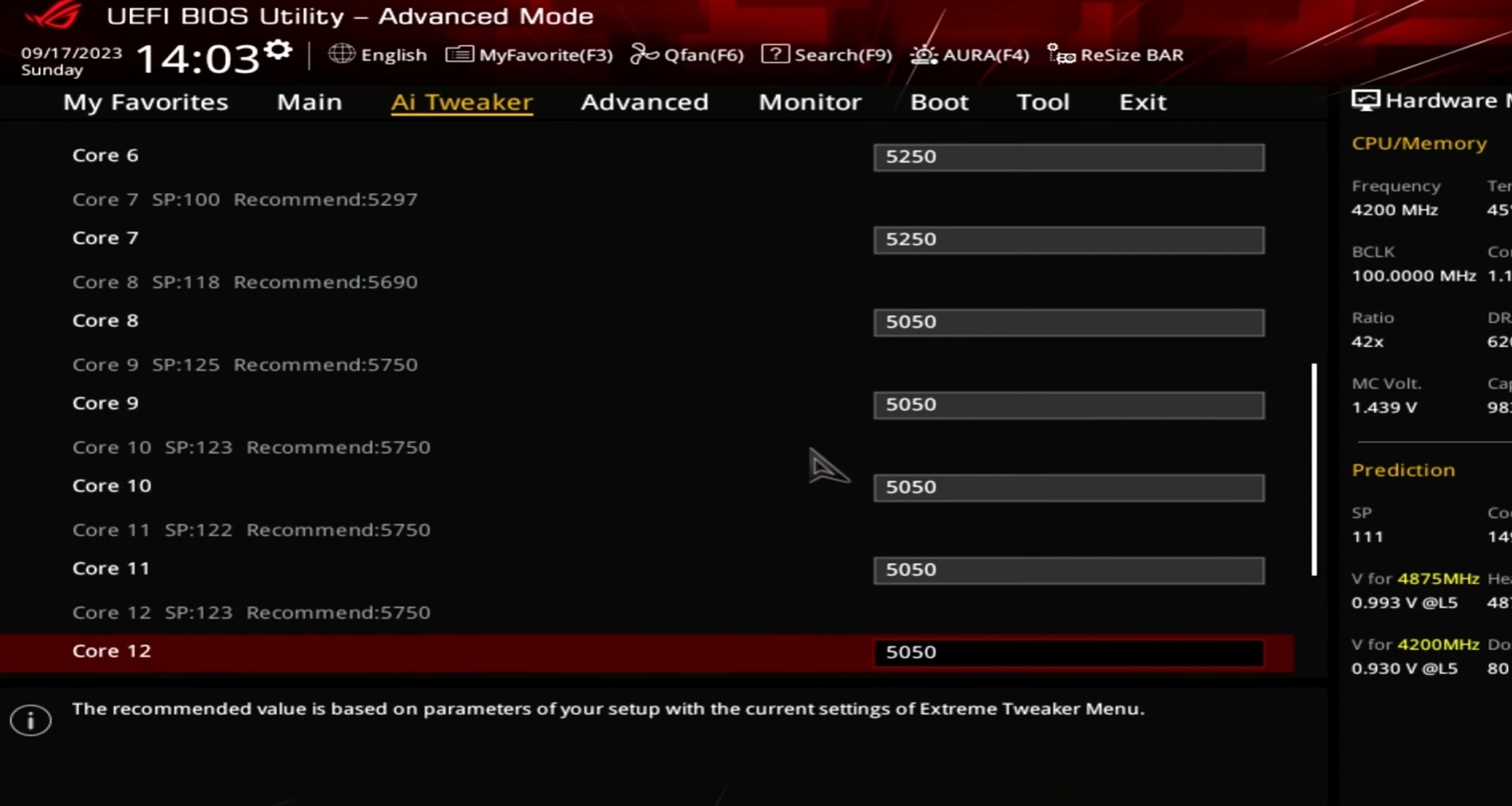
Kaynak: Graphically Challenged
Diğer yöntemlerden biri ise BIOS’ta Precision Boost Overdrive sekmesi altında bulunan “Per-Core Boost Limit” ayarlarından frekansı daha yüksek olarak görüntülenen çekirdeklerin frekansını diğer 3D V-Cache bulunan çekirdeklerin 50 MHz kadar altına düşürmek. Bu işlemlerden sonra değişiklikleri kaydedip BIOS’tan çıkın. Buradaki olay ise 3D V-Cache bulunan CCD bölümüne öncelik verdirmek, böylelikle Windows daha yüksek frekansa ve 3D V-Cache teknolojisine sahip olan bu çekirdeklere öncelik verecek ve oyun performansınız ciddi anlamda artacak.
3: Yazılımsal Optimizasyonlar
Bu işlemcileri geri plana düşüren en büyük şey aslında yazılımsal sorunlar. İlk başta Windows’ta zaten bulunan Xbox Game Bar isimli yazılımı güncellemeniz öneriliyor, bunu da Microsoft Store üzerinden gerçekleştirmeniz mümkün, bu sayede işletim sisteminiz açılan şeyin bir oyun olduğunu anlayacak ve işlemci çekirdeklerini buna göre optimize ederek performansı artıracak. Hatta bunu yazılımsal olarak çözmenin diğer bir yolu ise ParkControl isimli yazılım, yani bu sorunu çözmek için yapmanız gerekebilecek bayağı bir yöntem var aslında.
NOT: İçerik geri dönüşlerinizle birlikte güncellenecektir ve detaylandırılacaktır. Bunun için aşağıdan yorum yazıp destek olabilirsiniz.

















































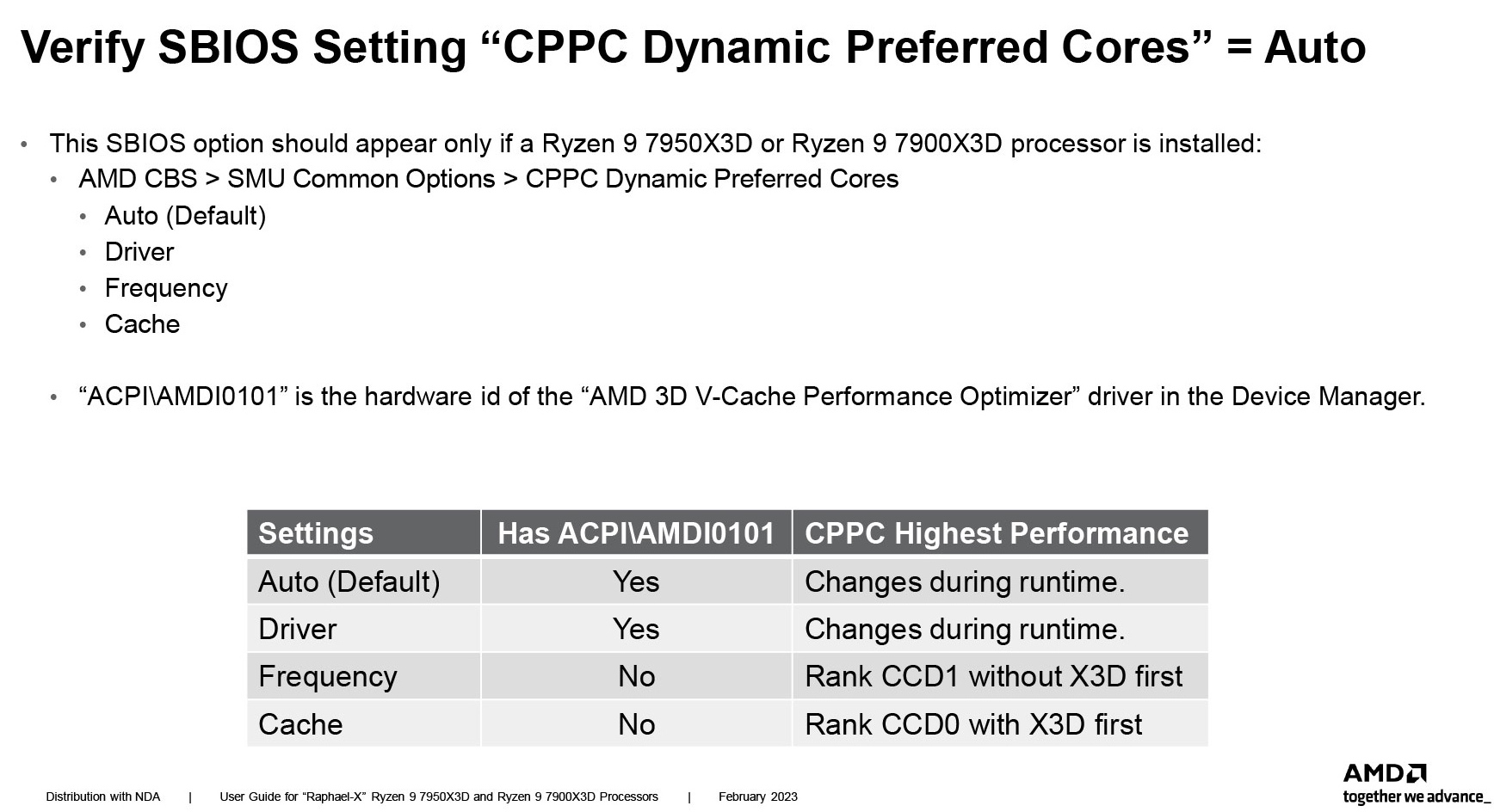











The Real Person!
The Real Person!
Eki 19, 2024 at 18:05
7950X3D ve 7900X3D işlemcisinden birine sahipseniz, Biostan CPPC ayarını Cache seçin ve F10 yapıp çıkın. Daha sonra bir oyun açın, daha sonra görev yöneticisi ayrıntılar kısmından açtığınız oyunu bulup sağ tıklayın, öncelik ayarla tıklayıp gerçek zamanda yapın ve performansın nasıl uçtuğunu görün. Bu kadar.
The Real Person!
The Real Person!
Eki 20, 2024 at 22:46
Biostan en mantıklı seçim driver olacaktır. Auto da bırakmak veya frekans seçmek her zaman yüksek frekanslı yani 3d olmayan çekirdekleri baz alıyor. Sadece cache yapmak her zaman 3d çekirdekleri çalıştırıyor bu da oyun dışında işler yapanlar için zararlı bir işlem. Dediğim gibi en mantıklısı driver ayarında tutmak. Görev yöneticisi üzerinden işlem önceliği vermek denenebilir
The Real Person!
The Real Person!
Eki 26, 2024 at 22:00
Eğer bu cacheyi seçersem oyun dışındaki, sadece Chrome Steam gibi bir iki program için kullanıyorum. Daha mı kötü olur işlemci için yoksa o ikisi çok etkilemez ama oyun performansım artar mı?
The Real Person!
The Real Person!
Eki 25, 2024 at 14:36
Admin bu ayarlamaları yaptığımız taktirde 7900x3d serisi oyun performansında 7800x3d srrisinden daha mı başarılı?
Mehmet Yılmaz
Eki 25, 2024 at 14:46
Detaylı testleri ilerleyen zamanlarda biz de yapacağız, fakat testleri yapan yabancı kanallara GÖRE söyleyecek olursak evet daha güçlü.
Berkay
Kas 18, 2024 at 09:47
Merhaba,
Per-Core Boost Limit kısmını tam olarak anlayamadım. -50MHz olarak mı düşüreceğiz önerilen hızlardan yoksa görsele göre uymamız yeterli olur mu?
Bu kısmı biraz daha detaylandırırsanız çok sevinirim.
Mehmet Yılmaz
Kas 18, 2024 at 18:58
Frekansı yüksek olanı, en düşük olan frekansların daha altına düşüreceksiniz.